Em alguns casos, você pode achar o Final Cut Pro incapaz de lidar com vídeos M4V. Neste tutorial, oferecemos uma resolução refrescante: TuneFab M4V Converter.
Parte 1. A M4V não funciona na pesquisa e solução do FCP
Final Cut Pro, um excelente editor de vídeo não-linear, orgulha-se de um efeito especial espantoso e de uma excelente função de codificação. Ele foi desenvolvido para o último Final Cut Pro X em um mercado atual. Normalmente, ele suporta processos delicados em vários formatos, como MOV, MP4 e etc. Em caso afirmativo, por que você infelizmente não consegue manipular o vídeo M4V?
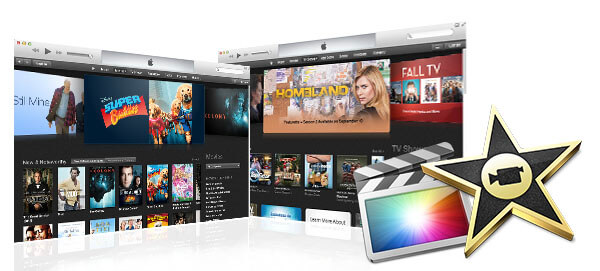
Na verdade, isso é porque a Apple opcionalmente deu um tratamento especial aos vídeos M4V comprados na loja iTunes. M4V é um formato de arquivo desenvolvido especialmente pela Apple Inc. para codificar filmes, episódios de TV e videoclipes na iTunes Store. É destinado à proteção DRM (Digital Right Management) do conteúdo do produto e precaução contra pirataria de forma criptografada. Exceto por esta distinção primária, o M4V exibe um desempenho semelhante ao do MP4. De certa forma, M4V é um formato MP4 criptografado especial.
Bem intencionado, porém, a restrição de DRM limitou a tratabilidade do arquivo M4V, dificultando a operação dos usuários no Final Cut Pro. Como mencionado no início, o TuneFab M4V Converter é elegível para assuntos M4V. A seguir, passamos a acreditar em você neste software.
Parte 2. 4 Passos para Jogar Filmes do iTunes M4V no Final Cut Pro com Sucesso
Conversor TuneFab M4V, um conversor de vídeo especializado, contribui para a remoção DRM do vídeo M4V e, entretanto, a conversão de formato de M4V para MP4, que pode ser codificada por outros media players, incluindo o Final Cut Pro. Além disso, apresenta velocidade de conversão rápida com todas as informações de dados de vídeo originais retidas. Como tal, o TuneFab M4V Converter é uma solução inteligente para resolver falhas M4V no Final Cut Pro.
Observação: Nem todos os M4V são criptografados e não podem codificar. Apenas os vídeos M4V comprados na iTunes Store estão criptografados para proteção de DRM.
Etapa 1. Instalar o TuneFab M4V Converter
Download direto e links de teste gratuitos são fornecidos acima para Mac. Após a instalação, execute o Conversor e sua conta do iTunes e a lista de reprodução serão sincronizadas automaticamente. Veja a interface principal como abaixo.

Etapa 2. Importar vídeos M4V para o conversor TuneFab M4V
A princípio, é recomendável baixar os vídeos M4V preferidos no iTunes. Você pode ir diretamente para a biblioteca do iTunes e arrastá-los para o conversor. Ou clique no botão "Adicionar arquivos" na barra de menu para saber onde você salva os vídeos de download.

Etapa 3. Adaptar as configurações de saída
Nesta etapa, você deve prestar atenção às configurações dos parâmetros de saída. O conversor definiu MP4 como formato de saída padrão. Decida o arquivo de saída para salvar o vídeo convertido. Ou você pode escolher um arquivo e clicar no ícone "Gear" para escolher as faixas de áudio e legendas que deseja manter no arquivo de saída. Ou apenas preserve todas as faixas de áudio e legendas originais para você.

Etapa 4. Converter M4V em MP4
Basta clicar no botão "Converter" na parte superior do menu e o software começará a converter M4V e concluirá a tarefa instantaneamente. O conversor removerá a proteção DRM na conversão. Todos os arquivos convertidos serão salvos como arquivos MP4 sem DRM.

É o fim da conversão. Você pode ver o vídeo baixado no arquivo designado. Agora você descobrirá surpreendentemente que o Final Cut Pro é capaz de codificar e editar os vídeos sem nenhum esforço e trabalho. Quatro etapas úteis o ajudarão a criar um produto de vídeo agradável no Final Cut Pro.
No interesse dos clientes, Conversor TuneFab M4V torna possível e conveniente editar vídeo M4V no Final Cut Pro eliminando facilmente a restrição de DRM e convertendo vídeo M4V. A própria facilidade do TuneFab M4V Converter é nosso serviço sério para você. Estamos ansiosos para seu envolvimento na grande família de Conversores TuneFab M4V.















